昨日編輯部同事為大家開箱實試抵港的 Airpods。今日就繼續為大家帶來應該如何設定及玩盡 AirPods 先可以輕鬆操控!
與其說 AirPods 是一對無線藍牙耳機,對於 iPhone 用戶來說它更像是用來召喚 Siri 的終端機。基本用法就是只要把 AirPods 放在充電器內再拿近 Apple Devices 如 iPhone 等,裝置開啟藍牙後便會自動連接,非常方便。其實 AirPods 只有一種控制方法:輕觸兩下,不論是暫定/播放,還是召喚 Siri 也好(註:二者只能選其一,如沒有對 AirPods 設定的話,輕觸兩下會是召喚 Siri )也只能靠這個動作。但如果想同時用到這兩項功能該如何做呢?
記得開「喂 Siri」功能
大家如果是用開 Apple 產品的話,不管有否開啟也應該對「喂 Siri 」這個功能不會陌生。但原來只要配上 AirPods ,這個功能的強大性就能發揮。大家先在 Siri 的設定中開啟並紀錄自己的聲音,之後再對已連接的AirPods 進行設定,把 Double Tap 的動作由預設的召喚 Siri ,改為「暫定/播放音樂」。這樣,大家最常用的暫定或播放音樂就不用下下「講出聲」那麼煩,而是留待轉歌時才召喚 Siri。
畀指令要講清楚
有試過 Siri 的用戶都應該明白 Siri 對於混合多種語言的理解能力是「出乎意料」的。筆者首先在此奉勸大家最好只用一種語言就算了。由於配上 Airpods 後所有對音樂的操作(除暫定及播放外)都必須依賴 Siri ,經過編輯部同事多次與 Siri 「溝通」後得出(在開啟「喂 Siri 」後)這些最容易令 Siri 明白的指令:
要播下一首歌:喂 Siri 下首歌
要播上一首歌:喂 Siri 上首歌
調教音量:喂 Siri 大/細聲啲
重複播放音樂清單:喂 Siri 開啟重複播放
[row][third_paragraph]
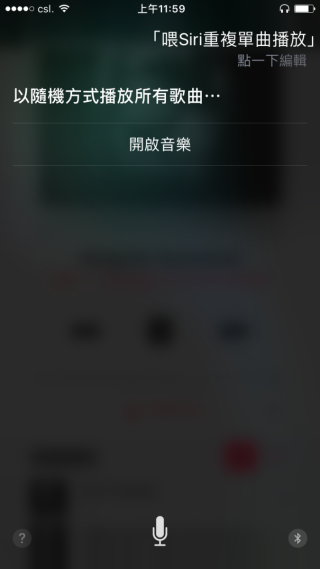
[/third_paragraph][third_paragraph]
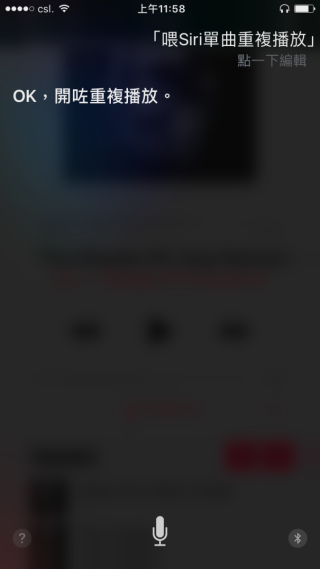
[/third_paragraph][third_paragraph]
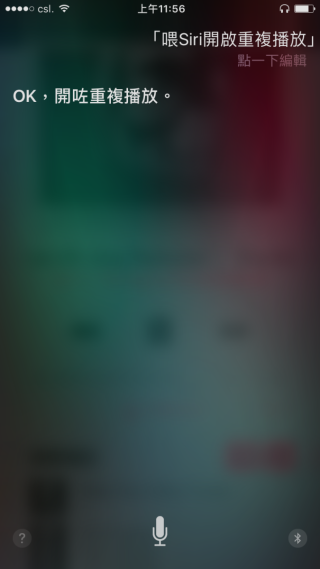
[/third_paragraph][/row]
記得熄左自動耳朵偵測
這個功能也是 Airpods 原本已經開啟的設定之一,不論用家哪一邊的耳機鬆脫時另一邊也不會有任何聲音再傳出。即使說要兩邊一齊使用。但如果關掉的話就可以單邊使用,非常方便。
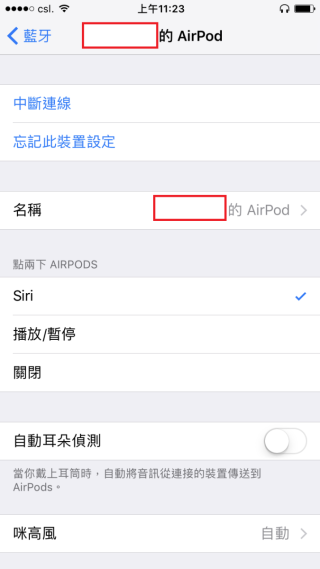
另外,編輯部同時也做了一個小實驗:在 MacBook、iPad 以及 iPhone 三者同時開啟藍牙時, Airpods 會優先連結哪一個?經多翻試驗後,結論得出是會先 Pair up iPhone 的!而且我們也發現, Airpods 每次只能連接一個裝置,比市面上部分藍牙耳機可以同時連接兩個音訊源的功能遜色。




